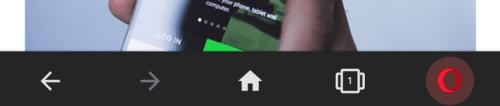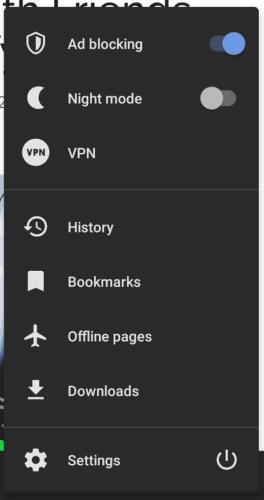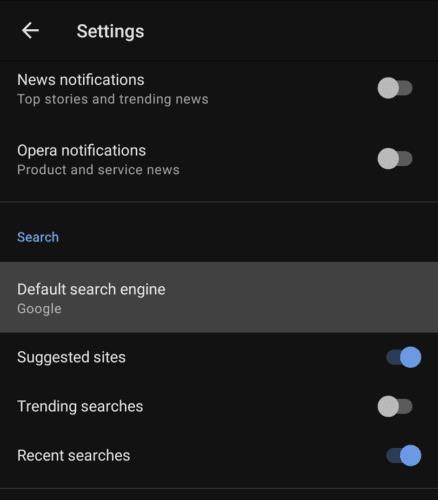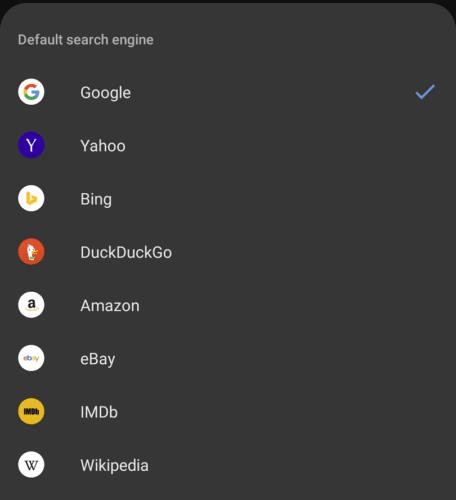Gairebé tots els navegadors moderns ara utilitzen la barra d'URL com a barra de cerca polivalent. En lloc de només poder escriure adreces web, normalment també podeu introduir consultes de cerca. Això funciona perquè els navegadors ara analitzen el text a la barra de cerca i identifiquen si és un URL o no. Si el text sembla una URL, es tracta com a tal i el navegador intenta navegar fins al lloc. Per contra, si el text no sembla un URL, es reenvia a un motor de cerca.
Una de les dificultats de dissenyar un navegador amb aquesta funció és configurar un motor de cerca predeterminat. Hi ha moltes opcions disponibles, però no a tothom li agraden els mateixos motors de cerca. La manera com els navegadors han tractat aquest problema és seleccionar un valor predeterminat i després permetre que l'usuari opti per canviar-lo si ho prefereix.
El navegador Opera d'Android utilitza Google com a motor de cerca predeterminat. És probable que aquesta sigui una opció popular, atès que Google és el motor de cerca més utilitzat. Alguns usuaris, però, voldran canviar el comportament d'Operas per utilitzar un motor de cerca diferent. El motor de cerca predeterminat es pot configurar des de la configuració de l'aplicació d'Opera.
Per poder accedir a la configuració de l'aplicació d'Opera, primer heu de tocar la icona d'Opera a l'extrem inferior dret de l'aplicació.
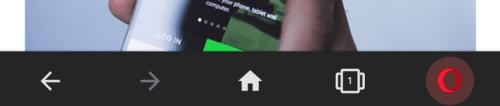
Toqueu la icona d'Opera a l'extrem inferior dret de l'aplicació per poder accedir a la configuració de l'aplicació.
A continuació, toqueu "Configuració", que es troba a la part inferior del panell emergent, per obrir la configuració.
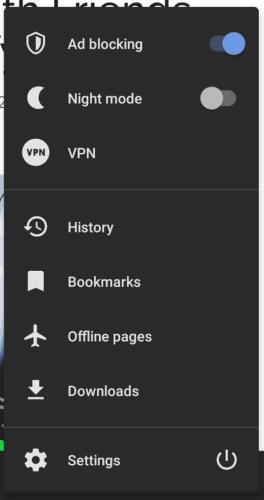
Toqueu "Configuració", a la part inferior del panell emergent, per obrir la configuració.
Un cop a la configuració d'Opera, desplaceu-vos cap avall fins a la subsecció "Cerca", aproximadament a la meitat de la llista de configuració, i després toqueu la primera opció "Motor de cerca predeterminat".
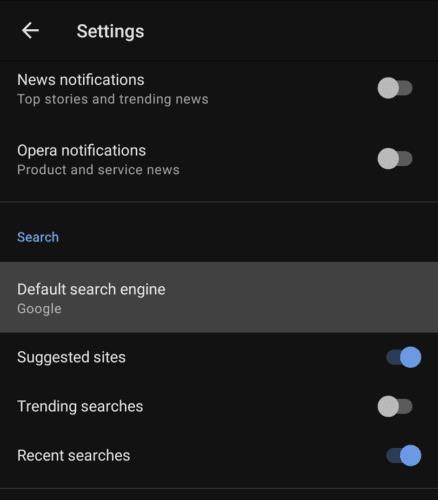
Desplaceu-vos fins a la subsecció "Cerca" i toqueu "Motor de cerca predeterminat".
Un cop hàgiu tocat "Motor de cerca predeterminat", apareixerà un panell de selecció des de la part inferior que us permetrà triar quin motor de cerca voleu utilitzar com a predeterminat. Les vostres opcions són Google, Yahoo, Bing, DuckDuckGo, Amazon, eBay, IMDb i Viquipèdia.
Les primeres opcions són motors de cerca estàndard, mentre que les quatre últimes són més adequades per als usuaris que volen fer cerques de manera habitual en aquests llocs.
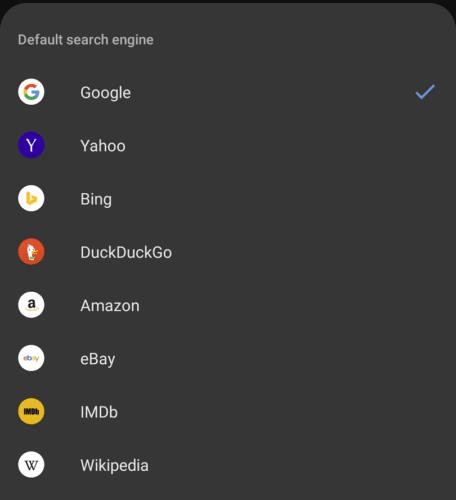
Seleccioneu el vostre motor de cerca predeterminat preferit al tauler emergent.